Libreta de Direcciones Inteligente – Gestión Eficiente de Contactos
Kutools para Outlook
Administrar un gran número de contactos en Outlook puede ser una tarea que consume mucho tiempo y propensa a errores. Afortunadamente, Kutools para Outlook proporciona una solución poderosa con su función Libreta de Direcciones Inteligente: una herramienta completa de gestión de contactos que te permite agregar, editar, eliminar, filtrar, importar y exportar contactos de Outlook fácilmente en una interfaz optimizada.
Esta guía te lleva paso a paso para aprovechar al máximo la Libreta de Direcciones Inteligente y gestionar tus contactos de manera más eficiente y precisa.
- Principales Beneficios de la Libreta de Direcciones Inteligente
- Abrir Libreta de Direcciones Inteligente
- Crear Nuevos Contactos
- Editar Contactos Existentes
- Eliminar Contactos
- Copiar o Mover Contactos
- Exportar / Importar Contactos
- Buscar / Ordenar y Filtrar Contactos
- Otros consejos para usar la Libreta de Direcciones Inteligente
Principales Beneficios de la Libreta de Direcciones Inteligente
- 🧭 Interfaz todo en uno para la creación, edición y gestión de contactos:
Dentro de una única ventana, puedes: agregar nuevos contactos, editar contactos existentes, explorar todos los contactos y sus campos detallados. Este diseño centralizado simplifica las operaciones y mejora significativamente la eficiencia de la gestión, siendo especialmente útil para usuarios que frecuentemente mantienen datos de contacto. - ⚙️ Operaciones por lotes (eliminar/copiar/mover/importar/exportar) para mayor eficiencia:
Estas funciones reducen drásticamente la carga manual, lo que las hace ideales para usuarios empresariales o de equipos que manejan cientos o miles de contactos. - 🔍 Funciones avanzadas de búsqueda y filtro para localizar contactos en segundos:
La barra de búsqueda incorporada o la función de filtro permiten búsquedas instantáneas por palabras clave, permitiendo a los usuarios encontrar contactos por cualquier campo. - 🔄 Integración perfecta con los Contactos de Outlook, asegurando total compatibilidad:
La Libreta de Direcciones Inteligente se integra sin problemas con el sistema nativo de contactos de Outlook, asegurando que todos los cambios se sincronicen en tiempo real. Esto significa: Cada acción en la Libreta de Direcciones Inteligente (agregar, editar o eliminar contactos) se actualiza instantáneamente en el módulo de Contactos de Outlook. Por el contrario, los cambios realizados directamente en Outlook aparecen automáticamente en la Libreta de Direcciones Inteligente.
Abrir Libreta de Direcciones Inteligente
Sigue los siguientes pasos para abrir la Libreta de Direcciones Inteligente:
- Inicia Outlook.
- Haz clic en la pestaña "Kutools" en la cinta. Luego, selecciona "Libreta de Direcciones Inteligente".

- Esto abrirá una ventana dedicada a la gestión de contactos, permitiendo una interacción intuitiva con todos tus contactos de Outlook. En la Ventana:
- Panel izquierdo (Área de Navegación de la Libreta de Direcciones): Muestra todas las cuentas de Outlook y sus carpetas de contactos.
- Barra de Herramientas Superior (Área de Botones de Función): Proporciona varios botones de acción, incluyendo:
Nuevo: Agrega un nuevo contacto
Editar: Edita el contacto seleccionado
Eliminar: Elimina contactos
Copiar A / Mover A: Copia o mueve los contactos seleccionados a otra libreta de direcciones
Exportar / Importar: Exporta o importa datos de contactos
Barra de búsqueda: Ingresa palabras clave para encontrar rápidamente contactos - Lista Central de Contactos (Área Principal de Visualización): Muestra información básica de contacto en columnas, como: Nombre, Mostrar Como Correo Electrónico, Correo Electrónico, permite ordenar haciendo clic en los encabezados de columna. Soporta edición en línea haciendo doble clic en un campo específico.
- Panel Derecho (Campos y Detalles de Valores): Cuando se selecciona un contacto, este panel muestra todos los campos y valores asociados con ese contacto.
- Barra de Estado Inferior: Muestra el número total de contactos; Muestra la ruta u origen de la lista de contactos seleccionada actualmente.

Crear Nuevos Contactos
Agrega rápidamente nuevos individuos o contactos comerciales sin salir de la interfaz.
- Haz clic en el botón "Nuevo" en el cuadro de diálogo "Libreta de Direcciones Inteligente".

- En la siguiente ventana "Contacto", ingresa los detalles del contacto, como: Nombre, Dirección de Correo Electrónico, Empresa, Número de Teléfono, etc., según sea necesario.
- Finalmente, haz clic en el botón "Guardar y Cerrar" para guardar este contacto. Y el nuevo contacto se mostrará en la lista de contactos.

Editar Contactos Existentes
Actualiza fácilmente información desactualizada para mantener tu base de datos de contactos actualizada.
- Selecciona el contacto que deseas modificar y haz clic en el botón "Editar".

- Luego, se abrirá una ventana "Contacto", actualiza los campos relevantes según tus necesidades.
- Finalmente, haz clic en el botón "Guardar y Cerrar" para guardar la nueva información.
- También puedes hacer doble clic directamente en cualquier campo en la lista de contactos para editarlo al instante, sin abrir una ventana de edición separada. Esta función de edición en línea mejora enormemente la eficiencia, especialmente cuando se hacen ajustes rápidos a múltiples contactos.

- También puedes editar los detalles del contacto directamente en el panel de Campos y Valores Detallados a la derecha. Simplemente haz doble clic en cualquier campo de valor para realizar ediciones rápidas al instante, no es necesario abrir una ventana separada, lo que hace que el proceso sea rápido y eficiente.

Eliminar Contactos
Elimina entradas antiguas o duplicadas para mantener tu lista limpia y relevante.
- Selecciona uno o más contactos (presiona la tecla Ctrl para seleccionar más contactos), luego, haz clic en el botón "Eliminar".

- Luego, confirma la eliminación en el mensaje emergente.

Copiar o Mover Contactos
Puedes organizar rápidamente contactos entre carpetas o cuentas. Esto es útil para agrupar contactos por departamentos, clientes o regiones.
- Selecciona los contactos deseados. Haz clic en "Copiar A" o "Mover A" desde la barra de herramientas.

- En el siguiente cuadro de diálogo "Seleccionar Carpeta", elige la carpeta de destino donde colocar los contactos. Ver captura de pantalla:

- Haz clic en Aceptar, los contactos deseados se copiarán o moverán a la carpeta de inmediato.
Exportar / Importar Contactos
📤 Exportar Contactos: Respaldar o Reutilizar Tus Datos de Contactos
Exportar tus contactos te permite guardar una copia de tus datos para respaldo, migración a otro sistema o compartir con otros. La Libreta de Direcciones Inteligente soporta la exportación de los contactos en una carpeta a un archivo de Excel.
- Selecciona una carpeta de contactos del panel izquierdo de la Libreta de Direcciones. Luego haz clic en "Exportar", ver captura de pantalla:

- En la siguiente ventana, elige un destino y especifica un nombre de archivo para este archivo de datos de contacto.

- Haz clic en "Guardar" para completar la exportación.
📥 Importar Contactos – Incorpora Listas de Contactos Externas Rápidamente
La función de importación es especialmente útil para incorporar grandes bases de datos de contactos desde Excel. Garantiza una transición fluida y una gestión centralizada dentro de Outlook.
- Selecciona una carpeta de contactos donde deseas importar los nuevos contactos.
- Luego, haz clic en el botón "Importar" en la barra de herramientas. En la ventana emergente, haz clic para seleccionar tu archivo de Excel que contiene los datos de los contactos. Y luego haz clic en el botón "Abrir". Ver captura de pantalla:

- Espera a que el proceso termine. Después de finalizar, los contactos se importarán directamente a la carpeta de contactos seleccionada.
Buscar / Ordenar y Filtrar Contactos
Al gestionar un gran número de contactos, es fundamental encontrar rápidamente a la persona adecuada. La Libreta de Direcciones Inteligente ofrece un sistema potente y en tiempo real de búsqueda y filtro que te permite localizar contactos específicos basados en cualquier detalle —nombre, correo electrónico, empresa y más.
🔎 Usa la Barra de Búsqueda para Búsqueda Rápida
La ordenación te ayuda a organizar contactos basados en valores de campo, facilitando la visualización y localización de registros.
En la parte superior de la interfaz "Libreta de Direcciones Inteligente", encontrarás una barra de búsqueda. Simplemente ingresa una palabra clave, mientras escribes, la lista de contactos se filtrará automáticamente en tiempo real, mostrando solo los resultados coincidentes.
🔠 Ordenar Contactos por Encabezados de Columna
La ordenación te ayuda a organizar contactos basados en valores de campo, facilitando la visualización y localización de registros.
- Haz clic en cualquier encabezado de columna (por ejemplo, Nombre, Correo Electrónico, Mostrar Como) en la lista principal de contactos para mostrar el panel de ordenación y filtrado.
- Luego, elige el orden de ordenación, puedes seleccionar "Ordenar A-Z" para orden ascendente, "Ordenar Z-A" para descendente, "Sin Orden" para eliminar cualquier orden y mostrar los contactos en su orden original/por defecto.

🎯 Filtro Avanzado Basado en Campos para Búsquedas Precisas
Para consultas más complejas, puedes combinar filtros y condiciones basadas en campos para refinar tu búsqueda:
- Haz clic en cualquier encabezado de columna (por ejemplo, Nombre, Correo Electrónico, Mostrar Como) en la lista principal de contactos para mostrar el panel de ordenación y filtrado.
- Luego, escribe la palabra clave que deseas filtrar. Todos los elementos coincidentes se enumeran. Haz clic en Aceptar para filtrarlos en la lista principal de contactos.

- Esta función admite filtrado multifuncional para consultas más complejas. Puedes ingresar criterios de filtro bajo la columna de campos, lo que te permite ubicar contactos con precisión basándote en múltiples condiciones.
- Para cancelar el filtro, por favor haz clic para expandir el cuadro de lista de ordenación y filtro, y selecciona la opción "Borrar Filtro Actual".
Otros consejos para usar la Libreta de Direcciones Inteligente
Menú contextual en la sección de Libreta de Direcciones
En el panel de Libreta de Direcciones, puedes hacer clic derecho en cualquier libreta de direcciones para abrir un menú contextual. Desde aquí, puedes crear fácilmente una nueva carpeta de contactos, renombrar, copiar, mover o eliminar una carpeta existente. Ver captura de pantalla a continuación:
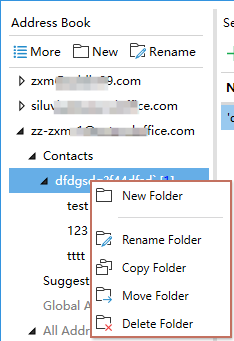
Menú contextual en la sección de Lista de Contactos
En el Centro de la Lista de Contactos, hacer clic derecho en un contacto abre un menú con opciones prácticas. Por ejemplo, puedes copiar el contenido de un campo y pegarlo en otro, duplicar o actualizar detalles rápidamente, o administrar el propio contacto.
Acciones adicionales incluyen crear un nuevo contacto, editar o eliminar uno seleccionado, y copiar o mover contactos a otra libreta de direcciones, todo sin salir de la vista de lista.

Personaliza los campos de contacto:
Puedes elegir qué campos de contacto mostrar en la lista de contactos haciendo clic en el ícono "Mostrar Campos Personalizados de Contactos" para abrir el cuadro de diálogo "Personalizar Campos de Contactos". Simplemente marca o desmarca los campos para adaptar la vista a tus necesidades.
También puedes hacer clic en "Seleccionar Todo" para mostrar todos los campos o "Restaurar Predeterminados" para restablecer la vista al diseño original. Esto te ayuda a enfocarte en la información de contacto más relevante para tu flujo de trabajo.

Conclusión:
La Libreta de Direcciones Inteligente es una potente mejora para Outlook. No solo supera las limitaciones de la gestión de contactos integrada de Outlook, sino que también mejora significativamente la eficiencia y experiencia del usuario mediante características como operaciones por lotes, una interfaz visual intuitiva, gestión de datos multicanal, capacidades de importación/exportación y gestión unificada de contactos en múltiples cuentas.
Las mejores herramientas de productividad para Office
Noticia de última hora: ¡Kutools para Outlook lanza su versión gratuita!
¡Descubre el nuevo Kutools para Outlook con más de100 increíbles funciones! Haz clic para descargar ahora.
📧 Automatización de correo electrónico: Respuesta automática (disponible para POP e IMAP) / Programar envío de correo electrónico / CC/BCC automático por regla al enviar correo / Reenvío automático (Regla avanzada) / Agregar saludo automáticamente / Dividir automáticamente correos con múltiples destinatarios en emails individuales...
📨 Gestión de correo electrónico: Recuperar correo electrónico / Bloquear correos fraudulentos por asunto y otros filtros / Eliminar duplicados / Búsqueda Avanzada / Organizar carpetas...
📁 Adjuntos Pro: Guardar en lote / Desanexar en lote / Comprimir en lote / Guardar automáticamente / Desconectar automáticamente / Auto Comprimir...
🌟 Magia en la interfaz: 😊Más emojis bonitos y modernos / Avisos cuando llegan emails importantes / Minimizar Outlook en vez de cerrar...
👍 Funciones en un clic: Responder a Todos con Adjuntos / Correos antiphishing / 🕘Mostrar la zona horaria del remitente...
👩🏼🤝👩🏻 Contactos y Calendario: Agregar contacto en lote desde emails seleccionados / Dividir un grupo de contactos en grupos individuales / Eliminar recordatorio de cumpleaños...
Utiliza Kutools en tu idioma preferido — disponible en Inglés, Español, Alemán, Francés, Chino y más de40 idiomas adicionales.


🚀 Descarga con un solo clic — Consigue todos los complementos para Office
Muy recomendado: Kutools para Office (5 en1)
Descarga los cinco instaladores a la vez con solo un clic — Kutools para Excel, Outlook, Word, PowerPoint y Office Tab Pro. Haz clic para descargar ahora.
- ✅ Comodidad en un solo clic: Descarga los cinco paquetes de instalación en una sola acción.
- 🚀 Listo para cualquier tarea en Office: Instala los complementos que necesites cuando los necesites.
- 🧰 Incluye: Kutools para Excel / Kutools para Outlook / Kutools para Word / Office Tab Pro / Kutools para PowerPoint















